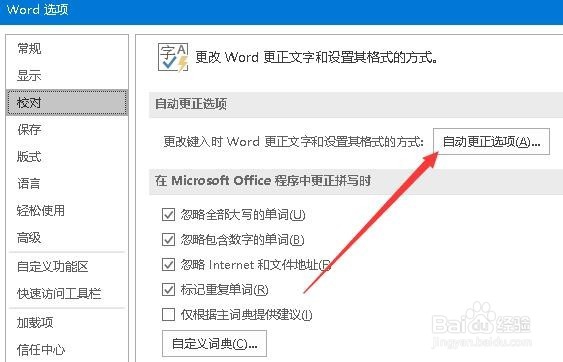word文档怎么取消自动编号 如何不让编号继续
在编辑word2016文档的时候,有时会出现自动编号的情况,即输入一个编号后,按下回车会再继续出现依次的编号,出现这种情况怎么样取消呢?下面与大家分享一下解决的方法吧。
工具/原料
word2016
临时取消:
1、先来看一下自动编号的情况,在编辑文档的时候,按下回车会出现自动编号,虽然自动编号有时候给带来了方便,但有时候也会影响排版。
2、这时可以删除前面的自动编号,然后按下Shift键的同时,再按下回车键,这时即可以实现回车进入下一行,同时没有出现自动编号。
3、另外我们也可以按一下键盘上的Ctrl+Z组合键,这时也会取消前面的自动编号。
永久取消:
1、如果以后也不想再使用自动编号的功能,这时可以点击word2016左上角的文件菜单
2、在打开的下拉菜单中,点击选项菜单项。
3、这时就会打开Word选项窗口,点击左侧边栏的校对菜单项。
4、在右侧窗口中找到并点击自动更正选项按钮。
5、这时会打开自动更正窗口,点击键入时自动套用格式选项卡,然后取消下面的自动编号列表前面的复选框,最后点击确定按钮。这样就可以解决word2016自动编号的问题了。
声明:本网站引用、摘录或转载内容仅供网站访问者交流或参考,不代表本站立场,如存在版权或非法内容,请联系站长删除,联系邮箱:site.kefu@qq.com。
阅读量:83
阅读量:55
阅读量:37
阅读量:68
阅读量:88